Когато имах компютър вкъщи, използвах GNU / Linux без никакъв проблем, дори без да имате интернет, за да използвате хранилищата.
Това, което направих, беше да направя копие на пакетите, инсталирани на работния ми компютър, и да ги инсталирам / актуализирам у дома. Има няколко приложения и варианти за това, ще ви покажа някои.
aptOnCD
Идеален за потребители на Ubuntu, с APTONCD ще вземем всички пакети, които имаме в кеша APT в . Iso без никакви усложнения. За да го инсталирате:
$ sudo aptitude install aptoncd
За да го използваме, ние просто стартираме приложението и правим това, което ни казва стъпка по стъпка. Нищо сложно.
Ползи:
- Можете да вземете хранилището си в .iso (или няколко, в зависимост от размера) Където искате да отидете Можете да създадете iso в CD y DVD.
- Можете да разархивирате .iso и да копирате всичко вътре в папка и да актуализирате от там.
- APTONCD разпознава кога имате нови пакети и ги добавя, като изхвърля старите.
недостатъци:
- Ако нямате CD-RW o DVD-RW ще ви хабят парите, ако сте от тези, които обичат да актуализират ежедневно, въпреки че можете да имате като алтернатива точка 2 от предимствата.
- Ако използвате подходящо закрепване с няколко клона (Тестване, Sid, експериментално), това може да ви даде някои грешки при инсталиране на зависимости.
apt-move:
Тази алтернатива е идеална за Debian Squeeze, En Тестване на Debian Имах някои проблеми, защото не копирах пакетите в целевата папка.
За да го инсталирате:
$ sudo aptitude install apt-move
Настройка:
Всички опции подходящо преместване може да се направи справка в неговото ръководство (man apt-move). Конфигурацията му е в /etc/apt-move.conf и трябва да модифицираме някои неща в него, за това отваряме любимия ни редактор този файл:
$ sudo nano /etc/apt-move.conf
И трябва да вземем предвид следните редове, които единствените трябва да модифицираме:
# Establecemos la carpeta donde se creará el mirror que nos llevaremos a casa.
LOCALDIR=/home/usuario/carpeta_mirror
# Ponemos la distribución que usamos para nuestro mirror
DIST=squeeze
# Si lo ponemos en Yes, borrará los paquetes antiguos que se bajan a la caché
DELETE=no
# Si lo ponemos en NO, moverá los paquetes a nuestra carpeta mirror y los elimina de la caché
COPYONLY=yes
Това е повече от достатъчно в настройките.
използвате:
Просто като бягане:
$ sudo aptitude update && aptitude upgrade && apt-move update
Това ще ни копира, за папката, която сме избрали, всички пакети в нашия кеш
Ползи:
- Създайте точната структура на огледалото с пакетите, които имаме в кеша.
- Той групира главните и Contrib клонове само в Main, така че когато добавяте адреса към source.list, трябва само да поставим main несвободен.
- Ако имаме apt-pinning, можем да изтеглим всеки клон независимо.
недостатъци:
- Досега не съм намерил нито един.
Използване на dpkg-scanpackages
Забележка: Това е нещо като използване APTONCD
Функцията на този инструмент е да създаде мини репо, което лесно можете да транспортирате и включите в sources.list, от изтеглените файлове или тези, които включвате сами.
Режимът на работа е както следва: Първо инсталиране dpkg-dev
$ sudo apt-get install dpkg-dev
Копирайте файловете от подходящия кеш в папката, с която сте избрани да работите, да предположим, че се нарича репо и се намира в / home / user / repo /.
cp /var/cache/apt/archives/*.deb /home/usuario/repo/
Можете също да включите дебютантка че искате
Сега отиваме в нашата папка: репо-сделка (в такъв случай).
cd /home/usuario/repo
и изпълняваме:
dpkg-scanpackages repo /dev/null | gzip > repo/Packages.gz
Това, което правим тук, е да четем всички пакети, които са в / начало / потребител / репо / и файлът е създаден packages.gz с тази информация; В зависимост от броя на пакетите ще е време да завършите процеса.
За да започнете да работите с новото мини-репо създадено, следващата стъпка ще бъде да го добавите към sources.list, това се постига чрез следване на следните стъпки:
С нашия текстов редактор (в случая нано):
nano /etc/apt/sources.list
Добавяме следния ред:
deb file:/home/usuario repo/
Важно е да се подчертае, за да се вземе предвид, че след файла, двоеточието (:) и след това една черта (/) се поставят в него, също така, че след последната папка, в този случай Desktop, няма наклонена черта, заема интервал и след това мини-репо папката (репо) с наклонена черта в края.
С тези стъпки създадохме мини-репо, готово за транспортиране.
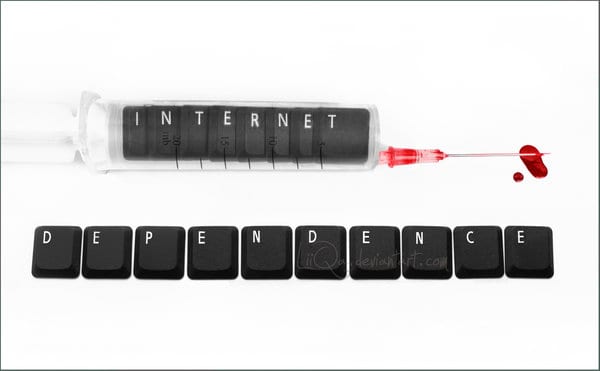
Нещо, но за дистрибуции, които използват RPM?
Може би YumonCD:
https://bitbucket.org/a_atalla/yumoncd/downloads/
Никога не съм го опитвал, но е идея / подсказка откъде да започна да търся.
За съжаление нямаме много опит с този тип пакети, но със сигурност има вариант някъде.
Има инструмент createrepro за създаване на хранилища от директория, където са библиотеките.
Погледни http://blog.kagesenshi.org/2007/01/howto-creating-your-own-yum-rpm.html там те подробно описват процеса доста добре.
Друга възможност е да се използва керикс, можете да изтеглите пакетите desde Linux или Windows и след това го инсталирайте на вашия компютър без интернет. Работи само за Debian и Ubuntu.
Аз също го направих преди време програма да изтегля пакети за linux без интернет, но трябваше да напусна U_U, за да започна друг проект, много по-объркан, който със сигурност ще представя преди края на годината 😀
Ти беше създателят на суши? : -О Уау, страхотно. Използвах го няколко пъти. Вярно е, че има и други графични инструменти, ще трябва да събера повече информация за това.
Мисля, че най-лесното нещо за мен винаги е било да спасявам пакетите от / var / cache / apt и да ги предавам в памет или нещо друго. Прибирам се вкъщи, отварям конзолата си, отивам в папката, в която са пакетите и инсталирам всичко, като напиша sudo dpkg -i * .deb
поздрави
Добри решения, ВСИЧКИ, включително на Drnocho, отличен блог, много се радвам, когато намеря активни блогове на свободен софтуер и дори повече, когато е на нашия обичан Debian.
Debian Rulez !!!
Благодаря приятелю, удоволствие е да помогна и да върна малко всички знания, които общността ни е дала 🙂
Поздрави 😀
Не знам дали ще бъде корекция, но ако използваме apt-move, линията в терминала ще изглежда така:
sudo aptitude update && sudo aptitude upgrade && sudo apt-move update
Въпреки че звучи излишно или очевидно, но винаги има хора, които не осъзнават тази малка подробност хахаха.
Поздрави!
Добре дошли zOdiaK:
Благодаря за съвета ... 😀
Има ли нещо повече като Synaptic? Pa 'mi е най-добрият
благодаря за информацията, но възниква въпрос aptoncd генерира iso с програмите, изтеглени на компютъра с интернет, но на компютъра без интернет трябва да има инсталиран aptoncd, но инсталирането му се извършва с компютър с интернет, как да възстановите iso, генериран без aptoncd на компютър без интернет.
Публикацията е добра ... Има ли някакъв вид тези инструменти, но фокусирани върху .rpm пакети?
Здравей Какво ми съветвате. Имам разделен компютър toshiba с Windows 7 и Debian Linux 7, използващ GRUB. Тъй като това е серията Graphics ATI x1200, оставам с грешка и тя има само tty екран. Когато задавате sudo, командата mark не е намерена. Опитах се да изтегля хранилища с Suhsi huh и camicri cube, не беше възможно. Има ли някакъв начин да ми препоръчате.
Благодаря.